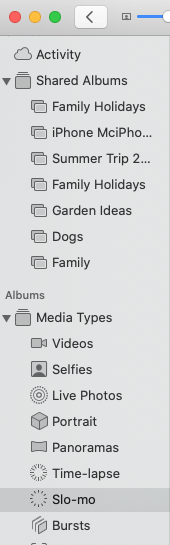Mac에서 슬로우 모션 동영상을 편집하는 방법이 궁금하셨나요? iPhone 또는 iPad로 동영상을 만든 후 Mac의 사진 앱에서 편집할 수 있으며, 그 방법은 다음과 같습니다.
 iPhone의 숨겨진 기능 발견하기하루에 1분 만에 iPhone을 마스터할 수 있도록 스크린샷과 명확한 설명이 포함된 일일 팁을 받아보세요.
iPhone의 숨겨진 기능 발견하기하루에 1분 만에 iPhone을 마스터할 수 있도록 스크린샷과 명확한 설명이 포함된 일일 팁을 받아보세요.
이 팁이 유용한 이유
- **Mac에서 iPhone 동영상을 편집할 때 더 많은 공간과 더 나은 가시성을 확보할 수 있습니다.
- 동영상에서 슬로우 모션을 언제 시작하고 끝낼지 초 단위까지 결정할 수 있습니다.
Mac에서 슬로우 모션 동영상 편집하는 방법
iPhone(https://www.iphonelife.com/blog/24724/tip-day-recording-slow-motion-video-your-iphone-6-or-6-plus) 또는 iPad에서 슬로우 모션 동영상을 만드는 방법을 보여드렸는데, 그 동영상을 편집하는 방법은 어떨까요? 다음은 Mac에서 iPhone 슬로우 모션 동영상을 편집하는 방법과 슬로우 모션의 시작 및 종료 시점을 선택하는 방법입니다. iPhone에서 슬로우 모션 동영상 편집하기](https://www.iphonelife.com/content/how-to-edit-slow-motion-video-iphone)를 참조할 수도 있습니다. 더 많은 유용한 동영상 편집 튜토리얼을 보려면 무료로 제공되는오늘의 팁를 참조하세요.
- 사진 앱을 열고 **앨범 아래의 미디어 유형까지 아래로 스크롤한 다음 슬로모션을 클릭합니다.
- 동영상을 두 번 클릭하고 커서를 동영상 위로 가져가면 재생 아이콘 아래에 점선이 표시됩니다.
- 슬로모션 시작 및 종료 시점을 조정하려면 큰 수직선을 오른쪽 또는 왼쪽으로 드래그하여 슬로모션 섹션을 확장하거나 축소합니다(간격이 더 넓은 선으로 표시됨).

- 완료했으면 수정을 클릭합니다.

- 원본으로 되돌리기를 클릭하여 편집 내용을 제거하거나 **완료를 탭하여 유지합니다.

조명, 색상, 대비 등을 편집하려면 Mac에서 동영상 편집하는 방법 튜토리얼을 참조하세요.